こんにちは、同僚。コンピューターの帯域幅を管理する方法を知ることは、コンピューター科学者の仕事です。特に、このコンピューターがサーバーまたは実稼働コンピューターであり、帯域幅がどのように使用されているかを知る必要がある場合。したがって、この投稿では、Linuxで帯域幅を監視する方法を学習します。このために、NetHogsと呼ばれるCLIツールを使用します。興味深いですね?さあ、行きましょう。
NetHogsを使用すると、システムの帯域幅を監視できます。
NetHogsは、小さな「ネットトップ」ツールです。ほとんどのツールのようにトラフィックをプロトコルまたはサブネットごとに分類するのではなく、プロセスごとに帯域幅をグループ化します。これはすべて、ProjectGithubプロファイルによるものです。
このシンプルで便利なアプリケーションを使用すると、システムのネットワークインターフェイスを通過するトラフィックを知ることができます。これにより、エラーを検出したり、消費されている帯域幅を知ることができます。
突然大量のネットワークトラフィックが発生した場合は、NetHogsを起動して、どのPIDがこれを引き起こしているかをすぐに確認できます。これにより、ワイルドになり、突然帯域幅を消費しているプログラムを簡単に特定できます。
アプリケーションはクロスプラットフォームですが、主な機能のほとんどはLinuxでのみ利用可能です 。これは、NetHogsが/procに大きく依存しているためです。 。
幸い、これはオープンソースツールであるため、ほとんどすべての状況で利用できます。
それでは、少し知ってみましょう。非常に柔軟性がありますが、使いやすいです。
LinuxにNetHogsをインストールする
コマンドを使用する前に、Linuxにインストールする必要があります。このために、公式リポジトリのパッケージを使用するか、ソースコードから自分でコンパイルすることができます。
Debian、Ubuntu、および派生物の場合、ターミナルで実行するだけで十分です
sudo apt update sudo apt install nethogs
CentOS、RockyLinux、およびAlmaLinuxの場合、EPELリポジトリを追加する必要があります
sudo dnf install epel-release
その後、次のコマンドを使用してインストールできます
sudo dnf install nethogs
インストールプロセスの最後に、プログラムを問題なく使用できるようになります。
Nethogsを使用したLinuxでの帯域幅の監視
NetHogsを使用して、ネットワークインターフェイスのトラフィックと帯域幅を監視できます。すべてのインターフェースでトラフィックを監視するか(デフォルトの動作)、特定のインターフェースでトラフィックを監視するかを選択することもできます。
したがって、システム上のすべてのトラフィックを監視するには
sudo nethogs

これにより、システム上のすべてのネットワークインターフェイスのすべてのトラフィック情報が表示されます。ただし、次の方法で指定できます
nethogs [interface]
例
nethogs wlan0
この場合、選択したインターフェースのみが監視されます。
監視は継続されますが、-dを使用できるようになります 秒単位で表されるリフレッシュレートを追加するオプション。
sudo nethogs -d 5
このようにして、5秒ごとにデータの監視と更新が実行されます。
また、NetHogsには、パケットを1つずつ表示するtracerouteモードがあります。これは、-tでアクティブ化できます オプション。
sudo nethogs -t
コマンドを実行すると、インタラクティブな端末が作成されます。
データを表示するための2つの便利なオプションは、sです。 およびr 送信および受信したトラフィックごとに結果を並べ替えるオプション。これらのキーを押すだけで実行されます。
3番目の非常に便利なオプションはmです これにより、パケットを表現する単位を変更できます。デフォルトはKBです。
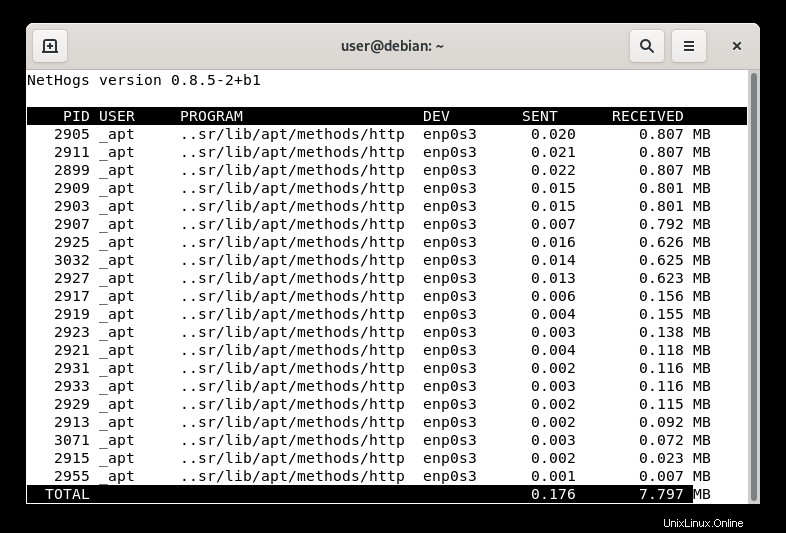
シェルを終了するには、qと入力します。 。
だから、楽しんでください
NetHogsを使用すると、システム上のネットワークインターフェイスの帯域幅を監視できます。これに加えて、問題や大量消費の監視に非常に役立ちます。